Отчёты MS SQL Server Reporting Services могут вызываться из меню iScala. Разумеется, раньше тоже можно было вызывать любые html страницы из меню Скалы, однако, новое здесь состоит в том, что вызывая отчёт из меню, можно автоматически передать некоторые параметры из сессии iScala.
Попробуем добавить в меню тот самый матричный отчёт по складу, который был создан ранее. Для этого в административной консоли iScala откроем пользовательское меню, выберем папку, где будем создавать отчёт и, кликнув на ней правой кнопкой мыши, выберем «Новое действие»
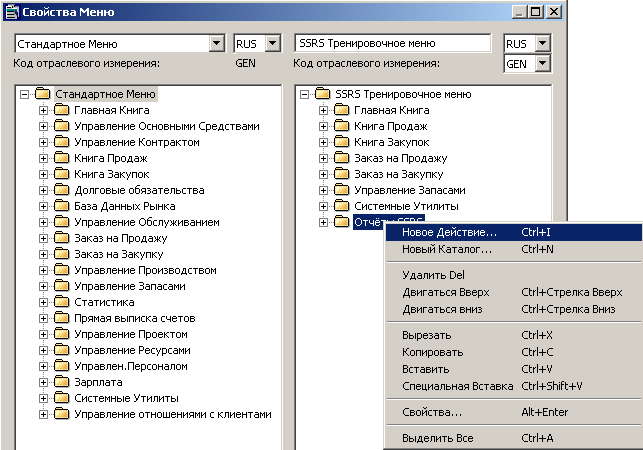
Теперь нам нужно определить url ссылки, которая будет открываться. Для этого в Internet Explorer’е введите вручную адрес http://localhost/reportserver/
Найдите папку, где лежит связанный отчёт, в нашем случае «WH». Найдите ссылку на сам отчёт и, кликнув на ней правой кнопкой мыши, выберите «Copy Shortcut».
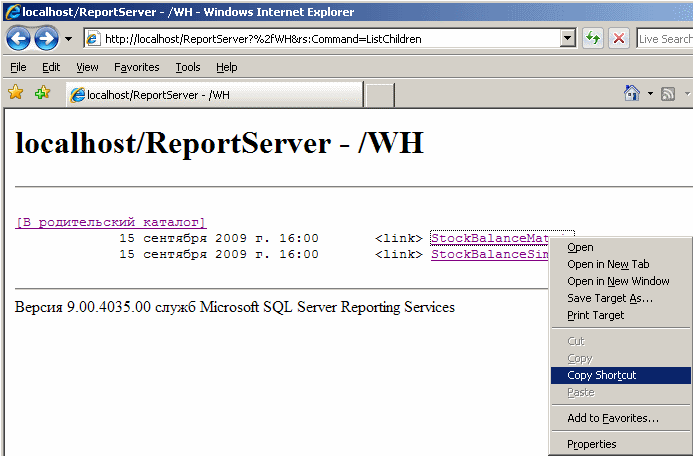
Теперь можно вернуться в административную консоль Скалы и заполнить форму, как на картинке ниже: В поле «Описание Действия» необходимо ввести название пункта меню на всех требуемых языках, в поле «Тип действия» выбрать «User Report(MSRS)», вставить из буфера url-адрес в поле «Название действия», в поле «Параметры» ввести «&CC=<CC>». Данное выражение означает, что при вызове отчёта значению переменной отчёта @CC будет присвоено значение кода компании из текущей сессии.
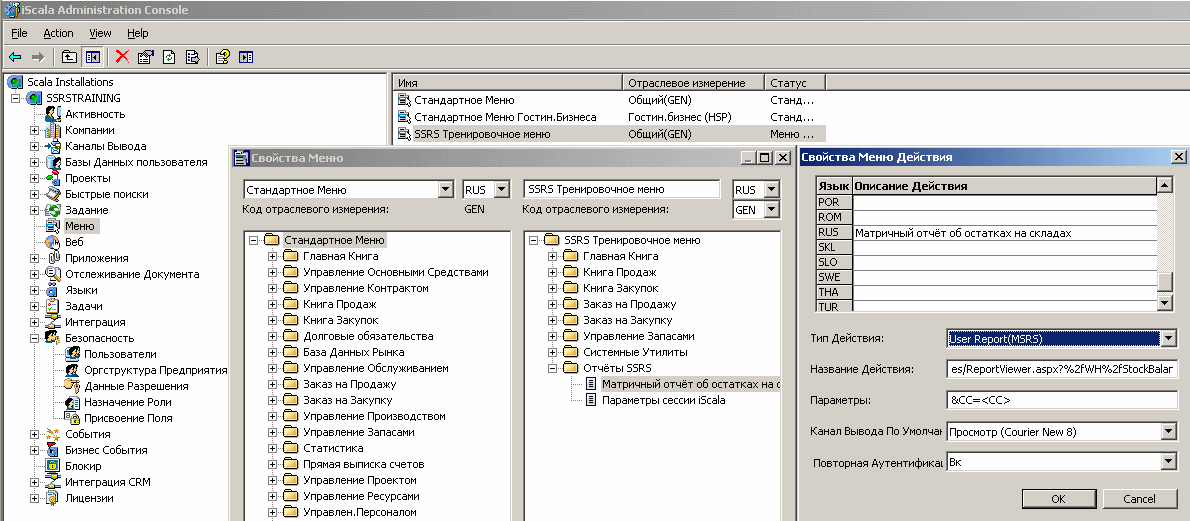
Чтобы Вы могли более подробно познакомиться с параметрами, которые можно таким образом передавать из Скалы в пользовательский отчёт, воспользуйтесь заранее подготовленным отчётом уже размещённым на тренировочном сервере и уже включённым в меню. На картинке ниже Вы видите все возможные параметры и примеры их значений. Наведя курсор на значение в таблице, Вы увидите всплывающий комментарий, как на картинке при наведении курсора на поле, содержащее значение переменной «SCALADATE»:
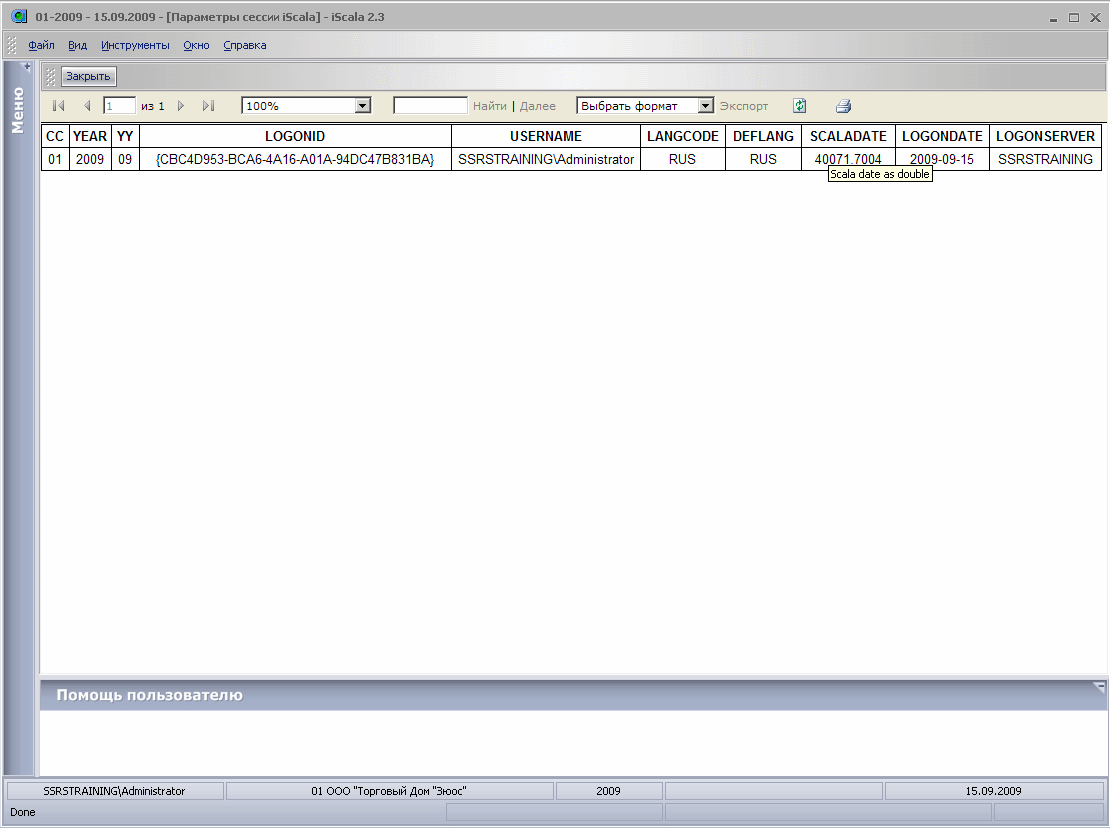
Добавив новый пункт меню, сохраните его и затем попробуйте зайти в Скалу в разные компании и просмотреть подключенный отчёт.
Содержание:
- Цели урока, Введение: 4 уровня отчетности в Scala/iScala
- Обзор структуры БД системы
- Знакомство с MS SQL Server Reporting Services
- Практическое создание отчётов: Создание общего источника данных
- Создание простейшего отчёта без параметров
- Публикация отчёта на сервере
- Модификация отчёта
- Добавление параметра «Код компании»
- Создание отчёта с элементом «Матрица»
- Добавление к проекту существующих отчётов
- Альтернативный вариант перехода из отчёта в отчёт: переход к URL-адресу
- Отчёты с многозначными параметрами
- Использование функций: Как вывести сумму прописью?
- Пользовательские «хотелки»: «А можно сделать сортировку и Автофильтр, как в Excel’е?»
- Подписки на отчёты
- Автоматизация создания связанных отчётов при сложной структуре
- Включение отчётов в меню iScala
- Кратко о реальном использовании MS SQL Server Reporting Services в компаниях-клиентах Epicor|Scala
- Более тесная интеграция MS SQL Server Reporting Services с iScala версии 2.3 SR2
- Как в отчёт MS SQL Server Reporting Services добавить возможность скрывать и показывать подробности?



